Nagrywaj wideo, audio, rozgrywkę i kamerę internetową, aby łatwo nagrywać cenne chwile.
Jak robić zrzuty ekranu z CSGO, aby uchwycić swoją wydajność [Windows/Mac]
Jeśli jesteś fanem Counter-Strike: Global Offensive (CSGO) i chcesz robić zrzuty ekranu z CSGO, aby zachować lub udostępnić chwile, możesz ponieść porażkę. Dzieje się tak, ponieważ CSGO nie ma domyślnej funkcji robienia zrzutów ekranu. Ale to nie jest problem; nadal istnieje wiele sposobów robienia zrzutów ekranu z rozgrywki w CSGO. Na szczęście ten artykuł zawiera dwie proste, ale sprawdzone i skuteczne metody robienia zrzutów ekranu z CSCO. Kontynuuj czytanie tego artykułu, aby je poznać.
Lista przewodników
Część 1: Najprostszy sposób na zrobienie zrzutu ekranu CSGO na Windows/Mac Część 2: Jak wykonać zrzut ekranu CSGO za pomocą domyślnego narzędzia w systemie Windows Część 3: FAQ dotyczące robienia zrzutów ekranu w CSGOCzęść 1: Najprostszy sposób na zrobienie zrzutu ekranu CSGO na Windows/Mac
Nie ma takiej funkcji w grze do robienia zrzutów ekranu CGSO. Aby rozwiązać ten problem, możesz polegać na tym potężnym systemie Windows i Mac kompatybilnym z Rejestrator ekranu 4Easysoft narzędzie. Mimo że nazywa się „Screen Recorder”, to narzędzie jest wyposażone w łatwe w użyciu skróty klawiszowe, w których można znaleźć wbudowaną funkcję Snapshot. Ta funkcja umożliwia uchwycenie momentów rozgrywki w CSGO i zapisanie ich jako pliku wysokiej jakości. To narzędzie jest jak zabicie dwóch ptaków jednym kamieniem; możesz nagrać ekran rozgrywki w CSGO w wysokiej jakości i jednocześnie wykonać zrzut ekranu CSGO.

Z możliwością przechwycenia całego ekranu, wybranego okna lub preferowanego obszaru ekranu.
Wyposażony w podstawowe funkcje edycji obrazu, możesz użyć ich do ponownego zdefiniowania zrzutu ekranu CSGO.
Zaoferuj konfigurowalne skróty klawiszowe i łatwe do zrozumienia skróty klawiaturowe.
Obsługa konfigurowalnych ustawień zrzutów ekranu, dzięki którym możesz wybrać preferowany obraz wyjściowy.
100% Bezpieczne
100% Bezpieczne
Jak robić zrzuty ekranu z CSGO za pomocą 4Easysoft Screen Recorder
Krok 1Pobierz i zainstaluj Rejestrator ekranu 4Easysoft narzędzie na komputerze z systemem Windows lub Mac. Następnie uruchom narzędzie i kliknij Migawka funkcja z opcji.

Krok 2Następnie kursor stanie się liniami granicznymi. Kliknij lewym przyciskiem myszy i przesuń ją do obszaru, w którym chcesz wykonać zrzuty ekranu.

Krok 3Następnie edytuj zrzuty ekranu za pomocą opcji edycji dostępnych w skrzynce narzędziowej. Możesz dodawać kształty, tekst, linie, objaśnienia itp. Ponadto możesz dalej dostosowywać linie obramowania, jeśli chcesz. Po upewnieniu się, zaznacz Ratować ikona, aby na koniec wyeksportować swoją pracę. Następnie automatycznie zapisze zrzut ekranu CSGO na lokalnym dysku.

Część 2: Jak robić zrzuty ekranu CSGO za pomocą domyślnego narzędzia w systemie Windows
Po zapoznaniu się z najłatwiejszym sposobem wykonania zrzutu ekranu w CSGO zalecamy skorzystanie z Klawisz Windows + PrtScn. Ta domyślna funkcja systemu Windows może również uchwycić momenty z rozgrywki w CSGO. Jednak zdarzają się przypadki, w których ludzie zaczynają się zastanawiać, gdzie mogą znaleźć swój uchwycony obraz po naciśnięciu klawiszy. Nie martw się; mamy dla Ciebie rozwiązanie! Oto proste kroki, aby wykonać zrzut ekranu CSGO za pomocą tego domyślnego narzędzia lub funkcji systemu Windows:
Krok 1W rozgrywce CSGO naciśnij Klawisz Windows + PrtScn. Zauważysz, że udało Ci się uchwycić obraz, gdy ekran przyciemni się na kilka sekund.
Krok 2Następnie uruchom Eksplorator plików zaprogramuj i naciśnij Klawisz Windows + E. Poszukaj swojego Kino folder i kliknij go.
Krok 3Następnie zaznacz Zrzuty ekranu folder, a tutaj możesz zobaczyć zrzut ekranu CSGO, który zrobiłeś w trakcie rozgrywki.
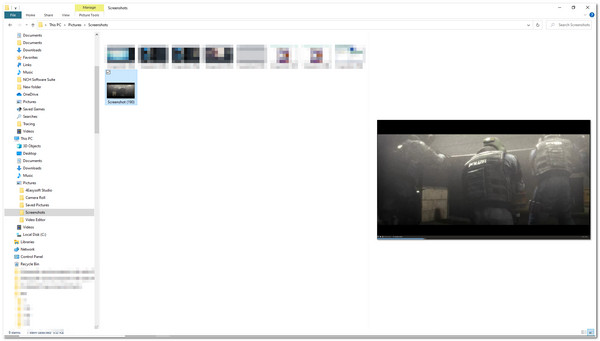
W przeciwnym razie, jeśli chcesz lub musisz dokonać dalszej edycji przechwyconych obrazów CSCO, możesz skorzystać z funkcji Windows Wydrukuj ekran przycisk i wbudowane narzędzie do edycji obrazów, Paint. Narzędzie do edycji obrazów Paint obejmuje podstawowe funkcje edycji, których możesz użyć do obracania, przycinania, zmiany rozmiaru itp. Oprócz tego jest również wyposażone w opcje, w których możesz dodawać różne kształty, kolory i tekst. Oto kroki, aby wykonać zrzut ekranu CSGO za pomocą narzędzia PrtScn + Paint:
Krok 1Przejdź do rozgrywki CSGO i naciśnij PrtScn przycisk na klawiaturze. Spowoduje to przechwycenie całego ekranu komputera. Po naciśnięciu przycisku obraz zostanie skopiowany do schowka. Następnie uruchom Farba edytor obrazów.
Krok 2W interfejsie programu Paint po naciśnięciu przycisku CtrlV na klawiaturze. Następnie narzędzie pokaże Ci obraz, który zrobiłeś za pomocą PrtScn przycisk.
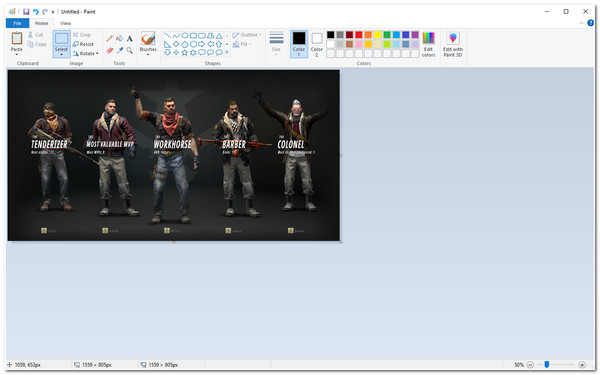
Krok 3Gdy będziesz zadowolony ze swojej edycji, możesz ją zapisać, klikając Plik zakładkę w lewym rogu narzędzia. W menu rozwijanym zaznacz Zapisz jako i wybierz format, w jakim chcesz wyeksportować obraz.
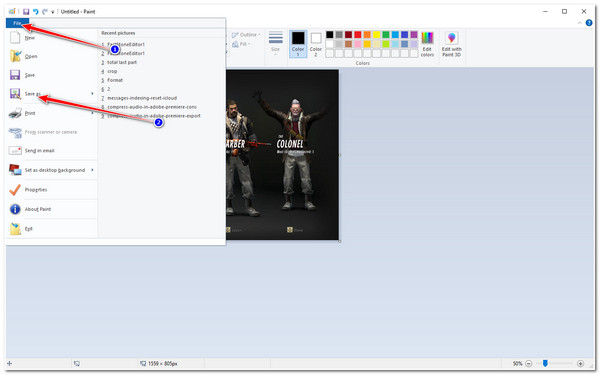
Krok 4Następnie narzędzie uruchomi Okno folderu. Wybierz konkretny folder, w którym chcesz zapisać zrzut ekranu CSGO. Zmień nazwę pliku i kliknij Ratować przycisk.
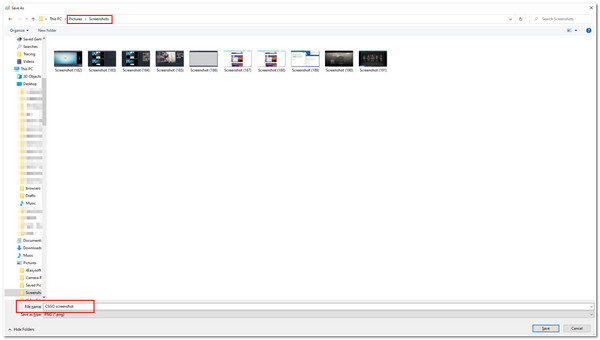
Oto wszystko, co powinieneś wiedzieć dla użytkowników systemu Windows. Możesz dowiedzieć się więcej o jak robić zrzuty ekranu na Macu.
Część 3: FAQ dotyczące robienia zrzutów ekranu w CSGO
-
Jaki format obrazu będzie najlepszy do wyeksportowania zrzutu ekranu z CSGO?
Format PNG byłby najlepszym formatem do eksportowania zrzutów ekranu. Ten format może zachować swoją jakość, nawet jeśli jest skompresowany lub edytowany. Jednak rozważ eksportowanie zrzutów ekranu do formatu JPG, jeśli chcesz zaoszczędzić więcej miejsca.
-
Czy mogę zmienić domyślną lokalizację moich zrzutów ekranu z CSGO?
Tak, możesz! W przypadku domyślnej metody Windows PrtScn + Paint tool masz możliwość wyboru miejsca, w którym chcesz zapisać zrzuty ekranu. Wystarczy wybrać ścieżkę przechowywania po kliknięciu Zapisz jako przycisk.
-
Jaka jest najlepsza metoda robienia zrzutów ekranu podczas rozgrywki w CSGO?
Najlepszą metodą jest użycie Rejestrator ekranu 4Easysoft narzędzie. To narzędzie jest w stanie nagrywać rozgrywkę CSGO i robić zrzuty ekranu w tym samym czasie. Możesz szybko robić zrzuty ekranu bez kłopotów dzięki dobrze skomponowanym skrótom klawiszowym i skrzynce narzędziowej.
Wniosek
Oto najłatwiejsze sposoby na zrobienie zrzutu ekranu CSGO. Poza tymi sposobami, używając Rejestrator ekranu 4Easysoft narzędzie byłoby najlepszym wyborem. Jak zauważyłeś, to narzędzie ma wszystko, czego potrzeba, aby łatwo uchwycić wszystkie momenty rozgrywki w CSGO. Dzięki funkcji Screenshot możesz uchwycić obrazy swojego CSGO na Windows lub Mac. Ponadto dzięki wbudowanym opcjom dostosowywania i funkcjom edycji możesz mieć pewność, że będziesz mieć wysokiej jakości przechwyty i kreatywne zrzuty ekranu. Możesz pobrać narzędzie z jego oficjalnej strony już teraz!
100% Bezpieczne
100% Bezpieczne


